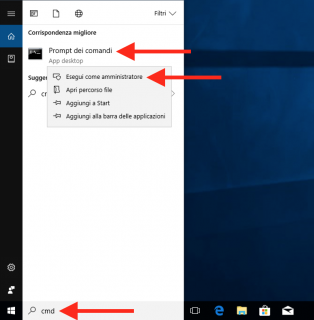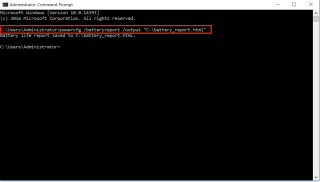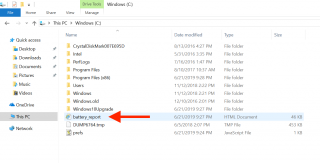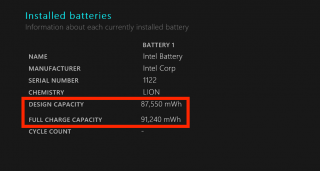Come testare la batteria del notebook in Windows
Non tutti sanno che in Windows 10 esiste una funzione segreta che permette di testare la batteria del notebook per conoscere il suo stato di salute. Utilizzarla è molto semplice, innanzitutto è necessario aprire il Prompt dei comandi, per farlo digita la parola CMD nel campo di ricerca di Windows10.
Generare il report dello stato di salute della batteria del portatile
Una volta individuato il Prompt dei comandi fai clic col tasto destro del mouse per aprire il menu contestuale, da questo seleziona la voce Esegui come amministratore.
Nella finestra che si aprirà dovrai digitare esattamente il comando che segue, quindi premere invio sulla tastiera.
powercfg /batteryreport /output "C:\ battery_report.html"
Sarà generato il file "battery_report.html" sul disco C:, non ti resta che aprirlo e verificare il risultato del test della batteria del tuo notebook..
Come leggere il report
Il report è diviso in sezioni di facile comprensione. La prima, "Battery report", definisce alcuni parametri hardware, la versione del sistema operativo e altri dettagli.
La sezione successiva "Installed batteries" fornisce una panoramica generale della batteria installata, tra cui nome, produttore, tipologia e, cosa molto importante, la capacità di carica. Quest'ultima informazione consente di conoscere le condizioni della batteria del tuo notebook. Più precisamente la voce Design capacity indica la capacità attuale della batteria, Full charge capacity, invece, la capacità totale.
Ad esempio, se la capacità massima della batteria è 40.000 mWh e la capacità attuale è 20.000 mWh, significa che la batteria riesce ad erogare solamente la metà della sua potenza originaria e probabilmente è arrivato il momento di sostituirla!
Il report continua con altre informazioni interessanti, tra cui il la cronologia dell'utilizzo e la durata stimata della batteria.
Iscrivendoti al blog, ti invieremo un'e-mail settimanale con la selezione dei migliori articoli.